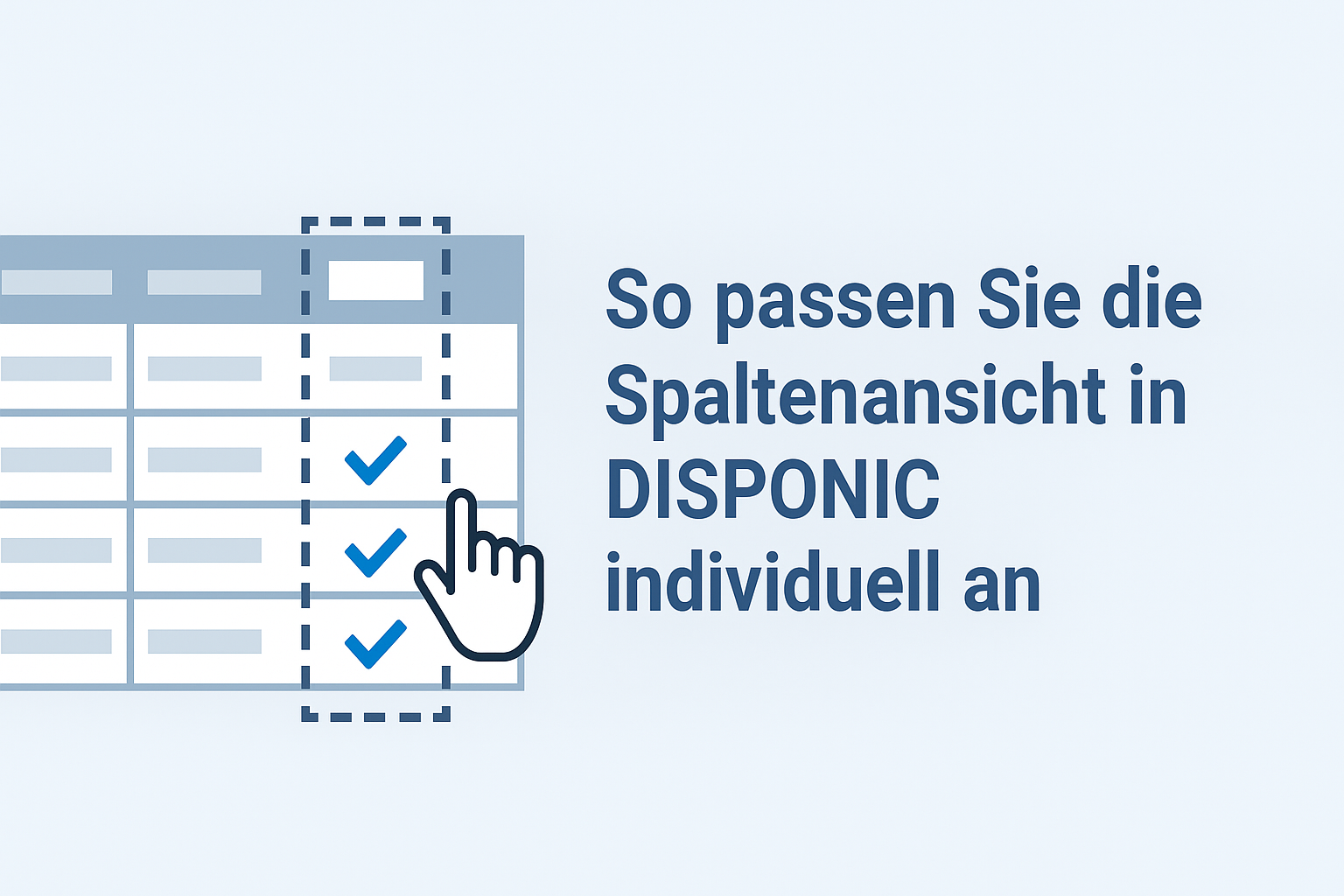
So passen Sie die Spaltenansicht in DISPONIC individuell an
In DISPONIC können Sie Tabellenansichten ganz nach Ihren Bedürfnissen gestalten. Ob in den Stammdaten, der Dienstplanung oder anderen Modulen – die Spaltenansicht lässt sich flexibel anpassen. So behalten Sie stets den Überblick über die für Sie relevanten Informationen.
Spalten ein- oder ausblenden
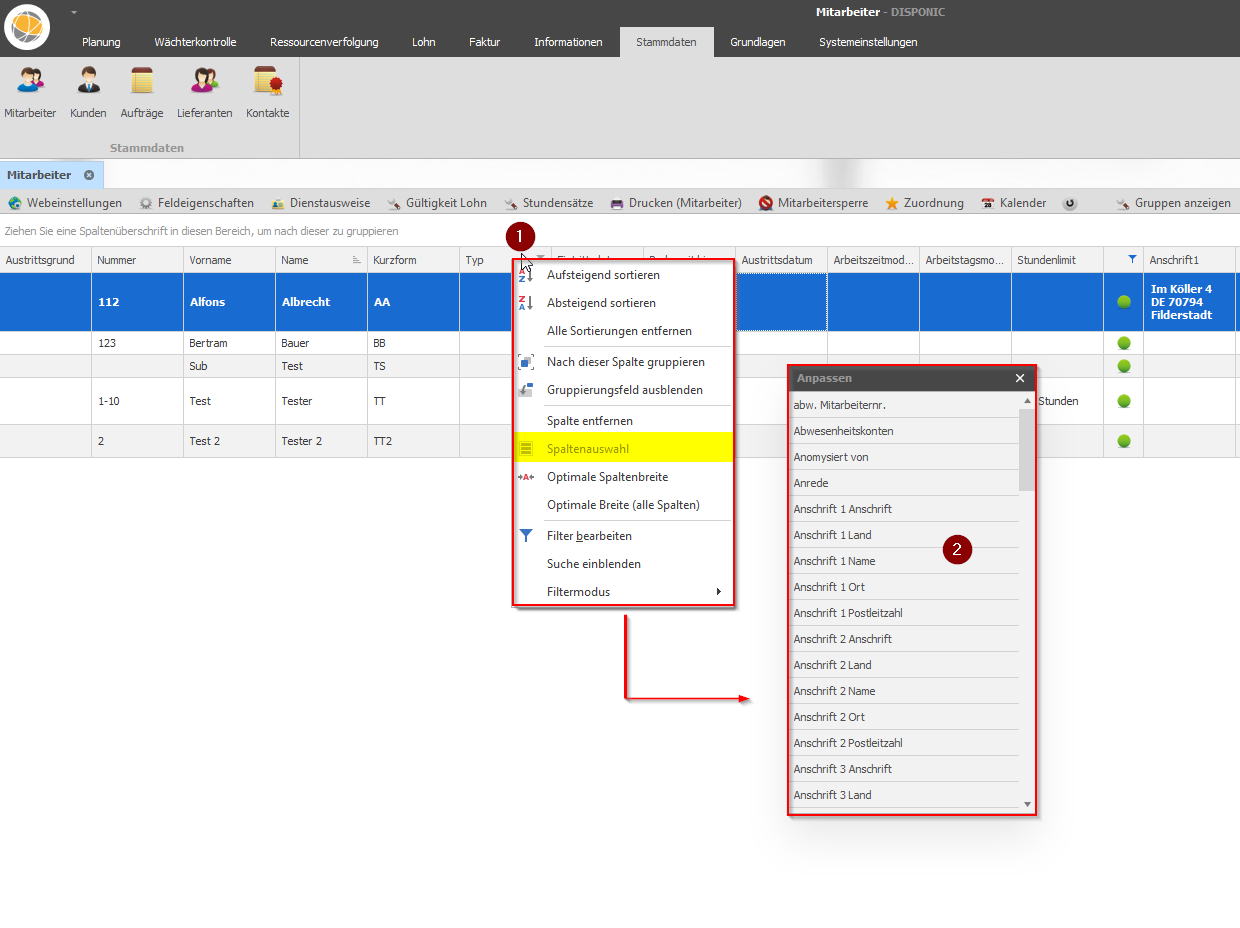
- Rechtsklick auf eine Spaltenüberschrift: In der gewünschten Tabelle klicken Sie mit der rechten Maustaste auf eine Spaltenüberschrift.
- „Spaltenauswahl“ wählen: Es öffnet sich ein Menü, in dem Sie den Punkt „Spaltenauswahl“ auswählen.
- Spalten hinzufügen oder entfernen:
- Hinzufügen: Im erscheinenden Fenster sehen Sie alle verfügbaren Spalten. Per Doppelklick oder Drag-and-Drop können Sie gewünschte Spalten in Ihre Ansicht einfügen.
- Entfernen: Nicht benötigte Spalten ziehen Sie einfach aus der Tabelle heraus. Sobald ein „X“ erscheint, können Sie die Maustaste loslassen, und die Spalte wird entfernt.
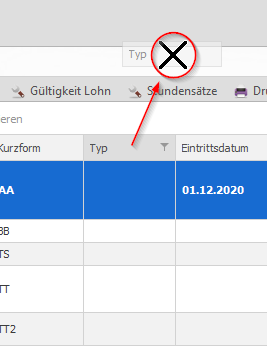
Spalten anordnen und sortieren
- Position ändern: Ziehen Sie die Spaltenüberschrift mit gedrückter linker Maustaste an die gewünschte Stelle.
- Sortieren: Ein Klick auf die Spaltenüberschrift sortiert die Tabelle auf- oder absteigend nach diesem Feld.
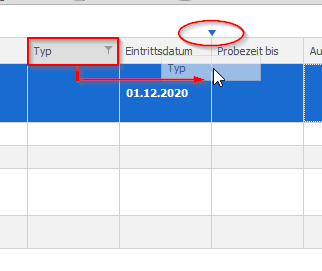
Spaltenbreite optimieren
Um die Spaltenbreite automatisch an den Inhalt anzupassen, klicken Sie mit der rechten Maustaste auf eine Spaltenüberschrift und wählen „Optimale Breite (alle Spalten)“. So wird der Inhalt vollständig angezeigt, ohne manuelles Anpassen.
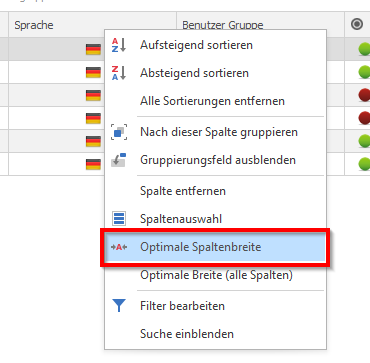
Individuelle Layouts speichern
Wenn Sie eine bestimmte Spaltenanordnung regelmäßig benötigen, können Sie diese als Layout speichern:
- Layout speichern: Nach dem Anpassen der Spalten klicken Sie auf das Layout-Menü (oft durch ein Zahnrad-Symbol dargestellt) und wählen „Layout speichern unter“.
- Namen vergeben: Geben Sie dem Layout einen aussagekräftigen Namen, z. „Mitarbeiterübersicht kompakt“.
- Layout laden: Bei Bedarf können Sie dieses Layout jederzeit über das gleiche Menü wieder aufrufen.
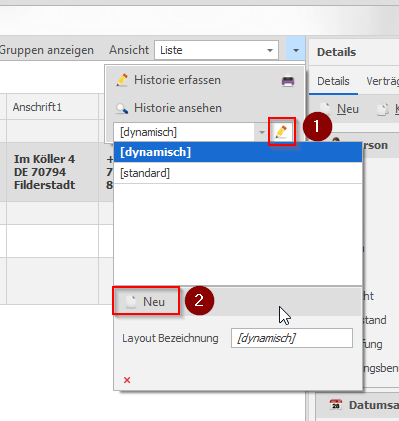
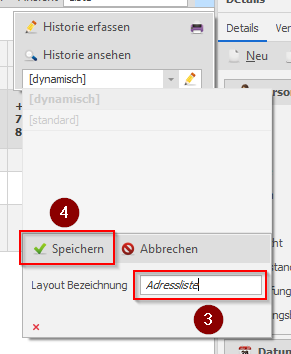
Fazit: Mit der Spaltenauswahl in DISPONIC gestalten Sie Ihre Arbeitsoberfläche effizient und übersichtlich. Nutzen Sie diese Funktion, um genau die Informationen im Blick zu haben, die für Ihre tägliche Arbeit relevant sind.
Für weitere Tipps und Anleitungen besuchen Sie unser DISPONIC Handbuch oder kontaktieren Sie unseren Support.
